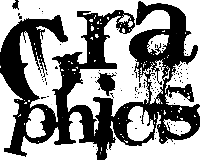这意味着,通常情况下,最需要的时候很难找到文件。您可以利用一些技巧来使文件和文件夹井井有条,或者您可能真的很擅长Windows搜索。如果选择后者,这里是一些您应该了解的Windows搜索提示和技巧。
您可以在搜索查询中使用三种常见的布尔运算符:AND,OR,NOT。您只需要记住的是,每当您打算将它们用作布尔运算符时,都应大写使用它们,否则它们也将被视为搜索项。
例如, make或使用会返回所有具有三个条款的项目:制造或和使用,其中制造或使用会返回具有 make ,使用或两种使用方式的项目。
通配符通常是常规功能涉及Windows搜索。是的,我指的是星星和问号。但是,您是否知道可以将通配符搜索与其他搜索运算符和查询结合使用以缩小搜索范围?让我们来看一个示例:
假设您有一个同时名为“ vocabulary"的MP3文件和Word文档,并且假设您需要找到MP3。然后,您可以使用查询“ * .mp3词汇表"来获取文件。
上面的内容在查找特定文件类型时非常有用。如果要在doc,docx,xls,pdf等所有文档中进行搜索怎么办?那么您可以使用 kind:运算符。使用种类:doc 在文档中搜索,使用种类:联系人搜索联系人,使用种类:电子邮件在电子邮件中搜索。您可以在搜索框中输入种类:来找到完整的列表。
与对Google查询的处理一样,您可以将查询括在引号中以找到完全匹配的内容。举例来说,如果您搜索使用,搜索将返回包含make,use和of任意顺序的项目。另一方面,如果将这些术语用引号引起来,则搜索将返回具有完全使用短语的项目。
您可以使用尺寸:> 50 来搜索大于50 KB的文件,添加一个单位,您就可以搜索大于50 MB的文件,例如– 大小:> 50MB 。除此之外,您还可以使用 size:中, size:大和其他此类运算符来微调您的搜索。与往常一样,您可以将其他条件与大小运算符结合使用以缩小Windows搜索结果的范围。
您很可能知道并使用“开始"菜单的搜索效果良好。但是,许多人在输入关键字后使用箭头键或鼠标。如果您仔细观察,Windows会自动突出显示搜索结果中的第一个条目,因此,如果您在调用第一个条目的位置按Enter键。关键在于提出巧妙的查询,使您可以启动应用程序或执行所需的操作。例如,如果要启动Photoshop,那么从照片。而不是 Adobe 。开始,您会做得更好。所以只需键入类似照片,然后按Enter键将启动Photoshop。对于媒体来说也是如此-启动Windows Media Player。结果当然会有所不同,具体取决于您安装的程序
您还可以在搜索框中按文件属性(例如作者,标题,日期,状态,关键字等)进行搜索。然后,某些属性可用于某些文件类型,例如生日:可用于联系人,已附件:可用于电子邮件。您可以在此处找到完整列表。
许多上述功能仅适用于Windows Search 4.0。如果您运行的是Windows的最新版本,那应该没问题。 XP用户肯定需要获得桌面栏搜索。这是有关如何获取和自定义Windows搜索的文章。
标签: